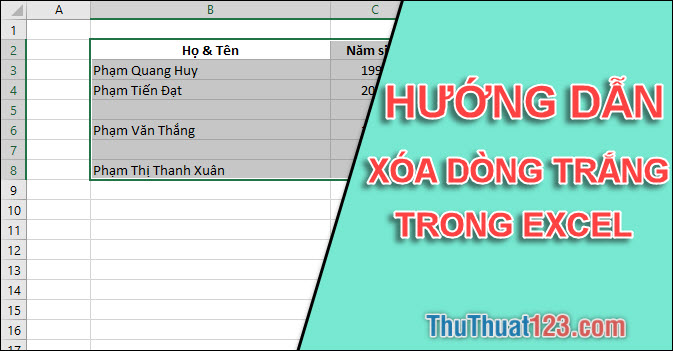Cách xóa bỏ chữ chữ Page 1, Page chìm trong Excel
Hôm nay, trong bài viết này Thủ Thuật 123 sẽ giới thiệu đến bạn đọc bài viết Cách xóa bỏ chữ Page 1, Page 2 chìm trong Excel.
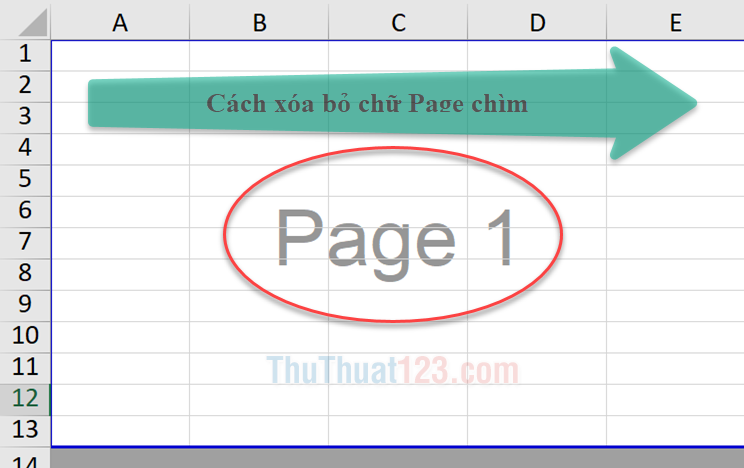
Mục lục nội dung
Nguyên nhân
Chữ Page 1, Page 2 chìm trong Excel là giao diện mặc định của chế độ Page Break Preview, đây là tính năng để giúp người sử dụng xem trước trang giấy khi in, và có thể điều chỉnh khổ giấy cho phù hợp để in hết hoặc một phần văn bản.
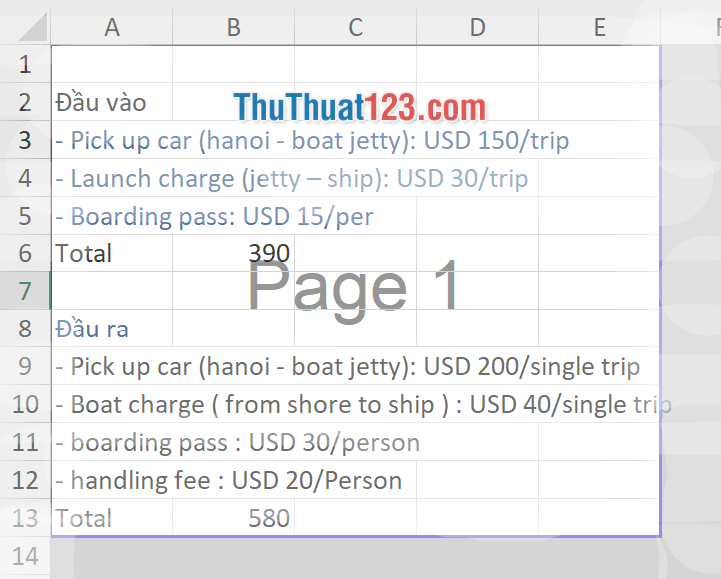
Vì đây là giao diện mặc định của chế độ Page Break Preview, vì vậy người dùng không thể xóa được chữ Page 1, Page 2 nếu như sử dụng chế độ này. Nếu bạn muốn xóa chữ buộc phải tắt chết độ Page Break Preview và chuyển sang chế độ Normal.
Cách bỏ chữ Page trong Excel
Như đã nói ở trên, nếu muốn bỏ chữ Page trong Excel, vậy chỉ có cách chuyển sang chế độ Normal view.
Trên thẻ View (1), nhấn vào biểu tượng Normal (2) trong khung Work book Views.
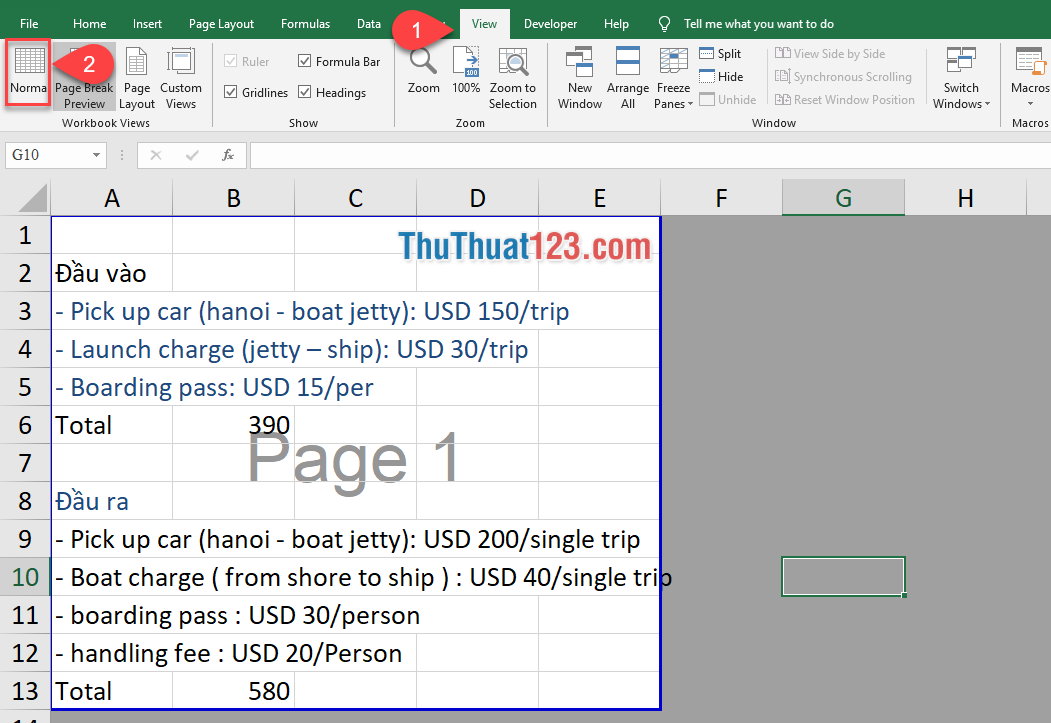
Hoặc ở góc cuối cùng bên phải của cửa sổ Excel, bạn nhấn chuột vào biểu tượng Normal. Vậy chế độ hiển thị sẽ trở về bình thường và không còn hiện chứ Page chìm.
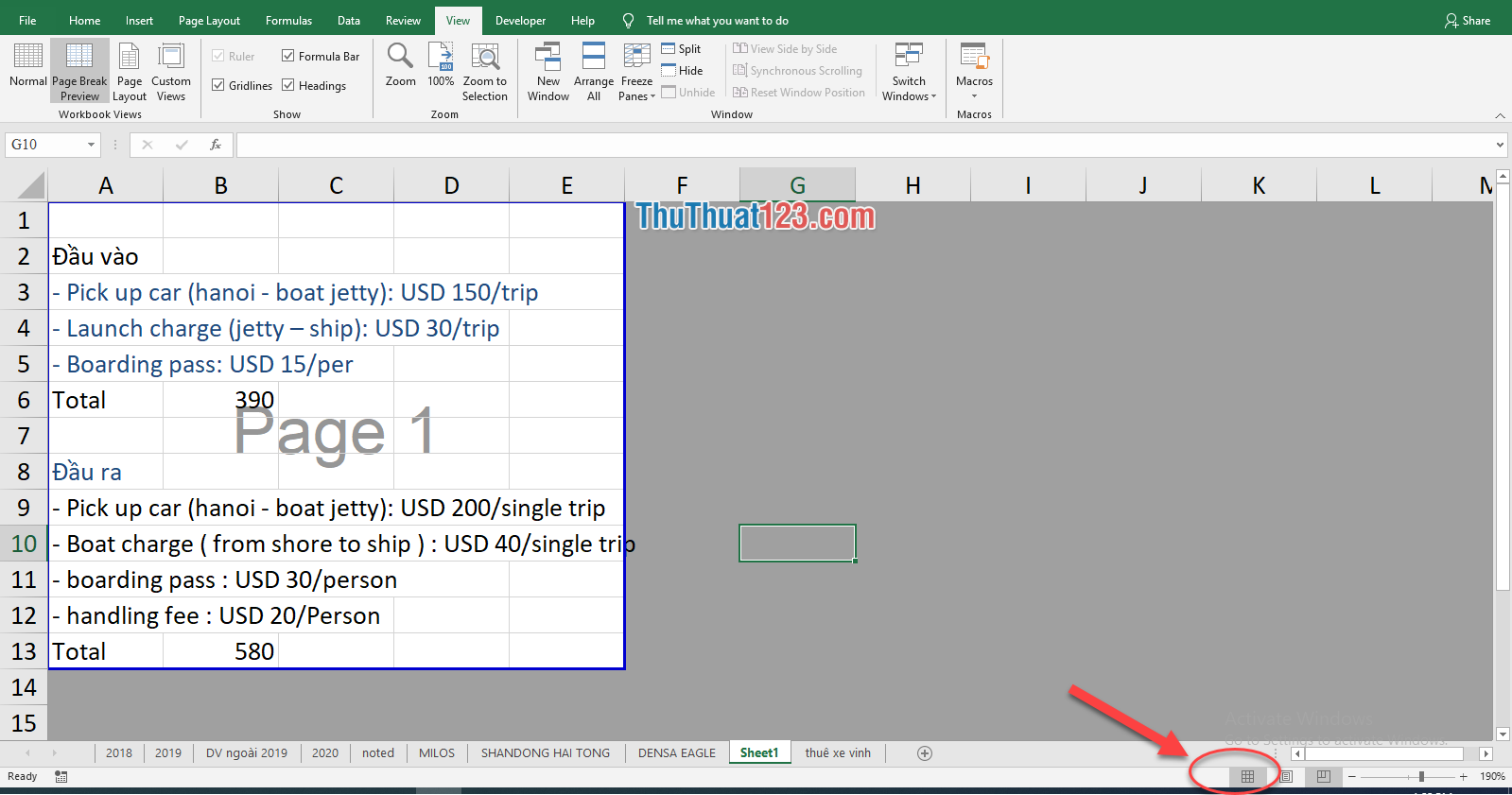
Sau khi bạn lựa chọn sang chế độ Normal, chữ Page sẽ biến mất:
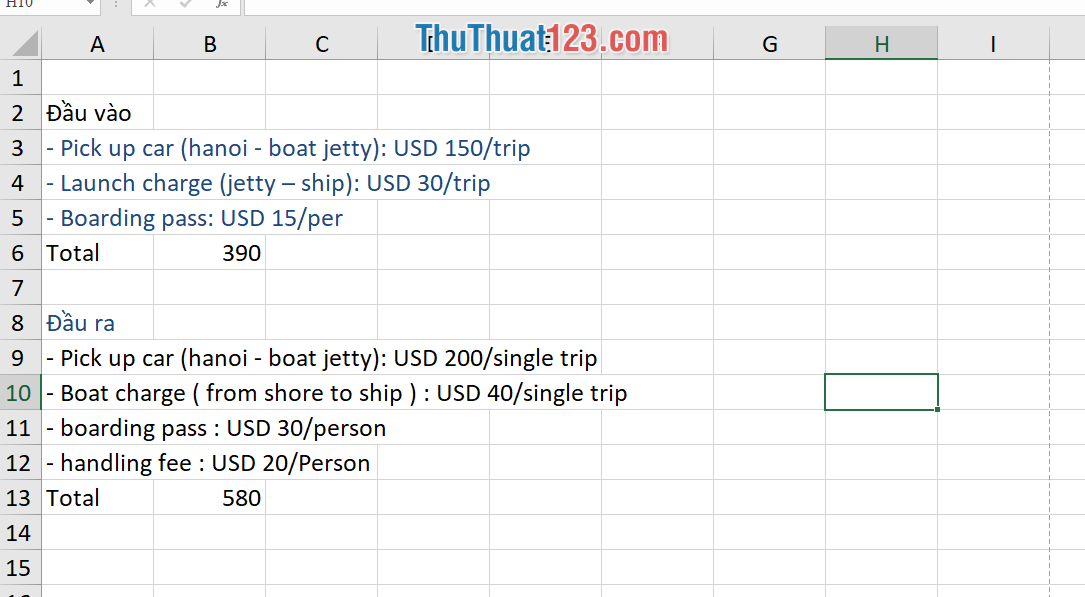
Trong bài viết này Thủ Thuật 123 đã hướng dẫn các bạn cách bỏ chữ Page ẩn trong Excel. Chúc các bạn thành công!